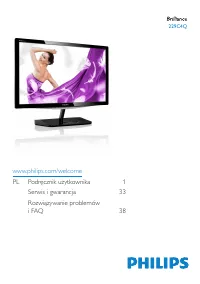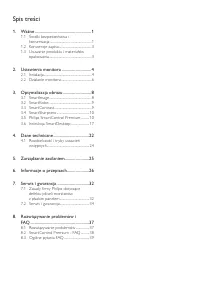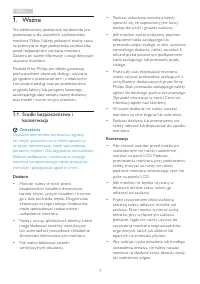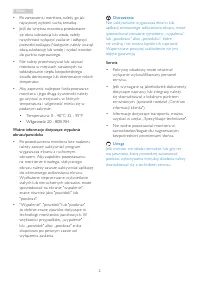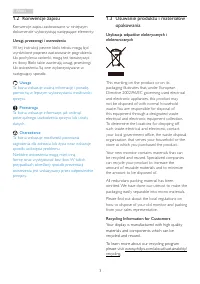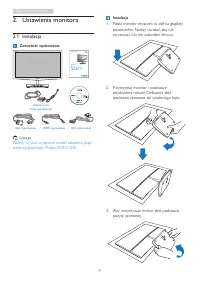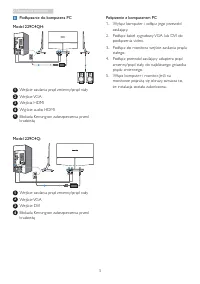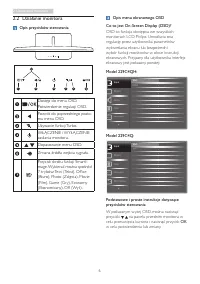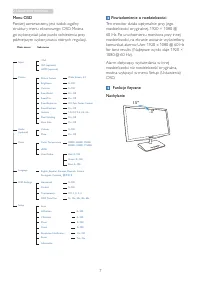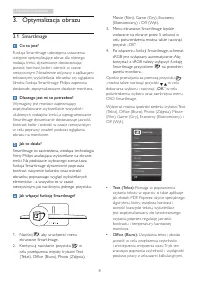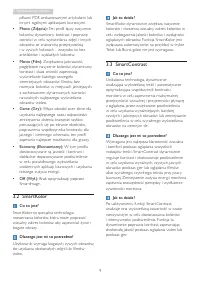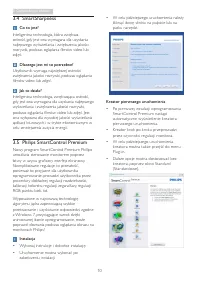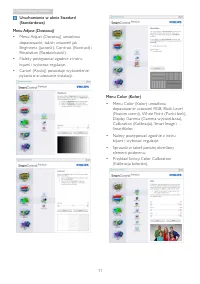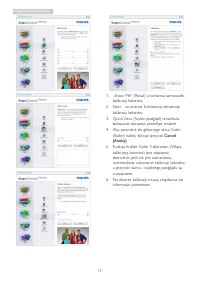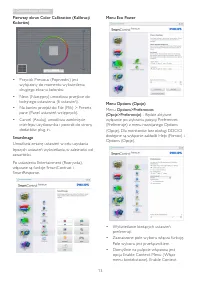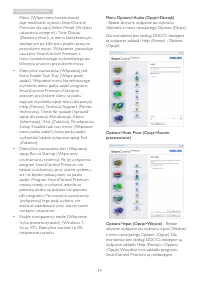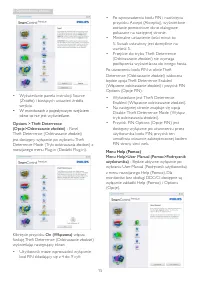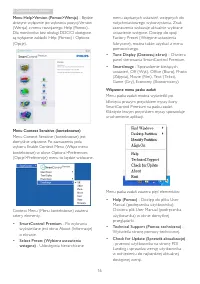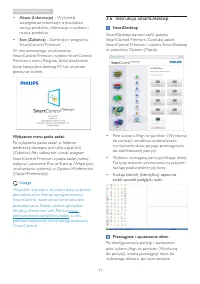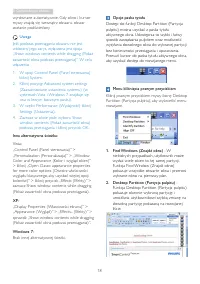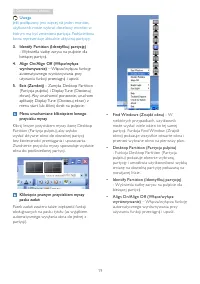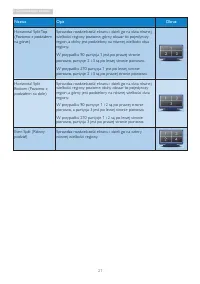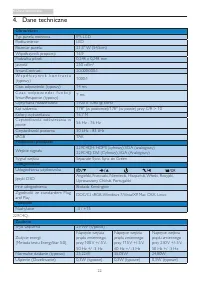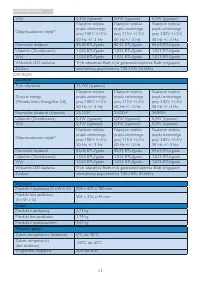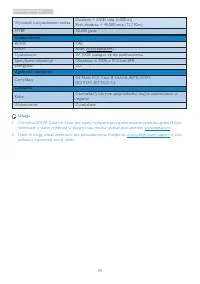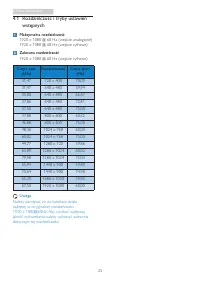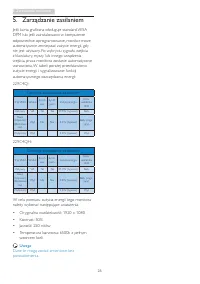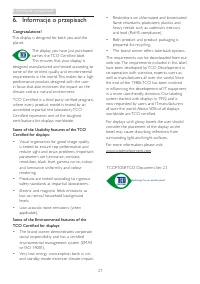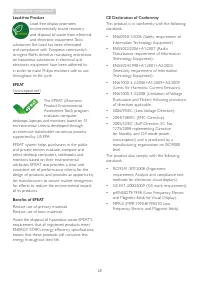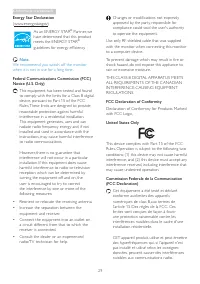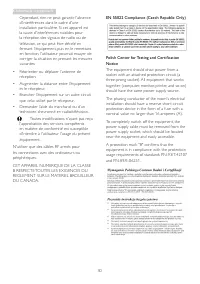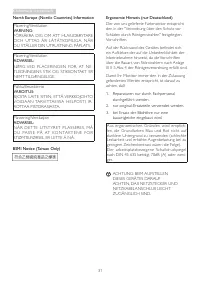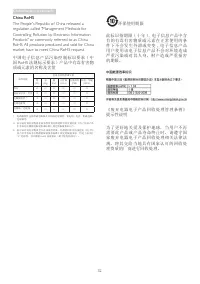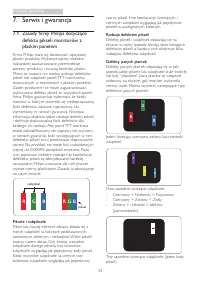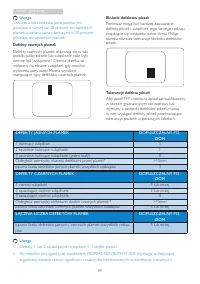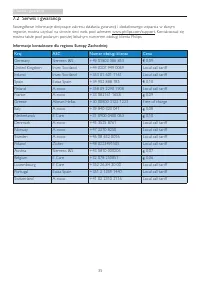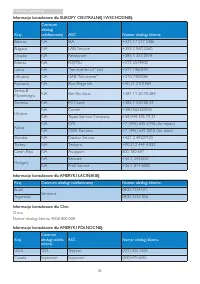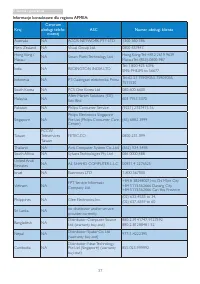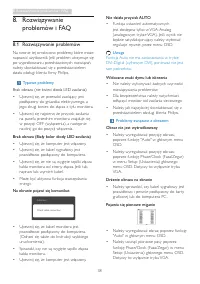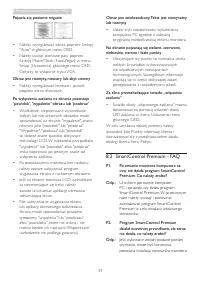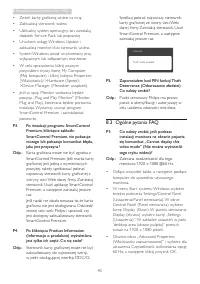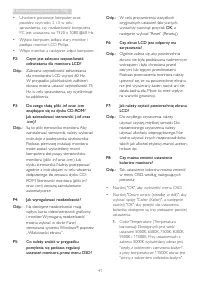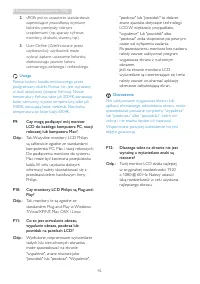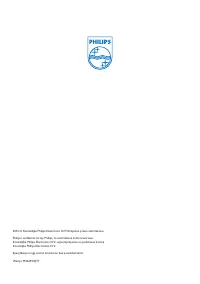Strona 2 - Spis treści; Środki bezpieczeństwa i
Spis treści 1. Ważne ...................................................... 1 1.1 Środki bezpieczeństwa i konserwacja .......................................................1 1.2 Konwencje zapisu ...........................................3 1.3 Usuwanie produktu i materiałów opakowania ................
Strona 3 - Ważne; Środki bezpieczeństwa i; Ostrzeżenia
1 1. Ważne 1. Ważne Ten elektroniczny podręcznik użytkownika jest przeznaczony dla wszystkich użytkowników monitora Philips. Należy poświęcić trochę czasu na przeczytanie tego podręcznika użytkownika, przed rozpoczęciem używania monitora. Zawiera on ważne informacje i uwagi dotyczące używania monito...
Strona 5 - Konwencje zapisu; Uwagi, przestrogi i ostrzeżenia; Usuwanie produktu i materiałów; Utylizacja odpadów elektrycznych i
3 1. Ważne 1.2 Konwencje zapisu Konwencje zapisu zastosowane w niniejszym dokumencie wykorzystują następujące elementy: Uwagi, przestrogi i ostrzeżenia W tej instrukcji pewne bloki tekstu mogą być wyróżnione poprzez zastosowanie pogrubienia lub pochylenia czcionki, mogą też towarzyszyć im ikony. Blo...
Strona 6 - Ustawienia monitora; Instalacja; Zawartość opakowania; Star t; Uwaga
4 2. Ustawienia monitora 2. Ustawienia monitora 2.1 Instalacja Zawartość opakowania VGA (optional) DVI (optional) HDMI (optional) AC/DC Adapter Register your product and get support at www.philips.com/welcome 229C4Q Quick Star t Adapter prąd zmienny/prąd stały VGA (opcjonalne) HDMI (opcjonalne) DVI ...
Strona 7 - Podłączanie do komputera PC
5 2. Ustawienia monitora Podłączanie do komputera PC Model 229C4QH: 1 4 4 2 3 2 3 5 1 1 Wejście zasilania prąd zmienny/prąd stały 2 Wejście VGA 3 Wejścia HDMI 4 Wyjście audio HDMI 5 Blokada Kensington zabezpieczenia przed kradzieżą Model 229C4Q: 1 2 3 3 2 4 1 1 Wejście zasilania prąd zmienny/prąd st...
Strona 8 - Działanie monitora; Opis przycisków sterowania
6 2. Ustawienia monitora 2.2 Działanie monitora Opis przycisków sterowania 5 6 4 2 3 7 Dostęp do menu OSD. Potwierdzenie regulacji OSD.Powrót do poprzedniego pozio- mu menu OSD. Używanie funkcji Turbo.WŁĄCZENIE i WYŁĄCZENIE zasilania monitora. Dopasowanie menu OSD. Zmiana źródła wejścia sygnału. Prz...
Strona 9 - Menu OSD; Powiadomienie o rozdzielczości
7 2. Ustawienia monitora Menu OSD Poniżej zamieszczony jest widok ogólny struktur y menu ekranowego OSD. Można go wykorzystać jako punkt odniesienia przy późniejszym wykonywaniu różnych regulacji. Main menu Sub menu Picture Wide Screen, 4:3 0~100 0~100 Picture Format Brightness Contrast OSD Settings...
Strona 10 - Optymalizacja obrazu; SmartImage; Dlaczego jest mi to potrzebne?
8 2. Ustawienia monitora 3. Optymalizacja obrazu 3.1 SmartImage Co to jest? Funkcja Smar tImage udostępnia ustawienia wstępne optymalizujące obraz dla różnego rodzaju treści, dynamicznie dostosowując jasność, kontrast, kolor i ostrość w czasie rzeczywistym. Niezależnie od pracy z aplikacjami tekstow...
Strona 11 - SmartKolor; SmartContrast
9 3. Optymalizacja obrazu plikami PDF, zeskanowanymi ar tykułami lub innymi ogólnymi aplikacjami biurowymi. • Photo (Zdjęcia): Ten profil łączy nasycenie kolorów, dynamiczny kontrast i poprawę ostrości w celu wyświetlania zdjęć i innych obrazów ze znakomitą przejrzystością i w żywych kolorach - wszy...
Strona 12 - SmartSharpness; Philips SmartControl Premium
10 3. Optymalizacja obrazu 3.4 SmartSharpness Co to jest? Inteligentna technologia, która zwiększa ostrość, gdy jest ona wymagana dla uzyskania najlepszego wyświetlania i zwiększenia jakości rozr ywki, podczas oglądania filmów video lub zdjęć. Dlaczego jest mi to potrzebne? Użytkownik wymaga najwięk...
Strona 13 - Uruchomienie w oknie Standard
11 3. Optymalizacja obrazu Uruchomienie w oknie Standard (Standardowe) Menu Adjust (Dostosuj) • Menu Adjust (Dostosuj) umożliwia dopasowanie, takich ustawień jak Brightness ( Jasność), Contrast (Kontrast) i Resolution (Rozdzielczość). • Należy postępować zgodnie z instru kcjami i wykonać regulacje. ...
Strona 14 - Cancel
12 3. Optymalizacja obrazu 1. „Show Me” (Pokaż) uruchamia samouczek kalibracji kolorów. 2. Star t - uruchamia 6-krokową sekwencję kalibracji kolorów. 3. Quick View (Szybki podgląd) umożliwia ładowanie obrazów przed/po zmianie. 4. Aby powrócić do głównego okna Color (Kolor) należy kliknąć przycisk Ca...
Strona 15 - Pierwszy ekran Color Calibration (Kalibracji
13 3. Optymalizacja obrazu Pierwszy ekran Color Calibration (Kalibracji Kolorów) • Przycisk Previous (Poprzedni) jest wyłączony do momentu wyświetlenia drugiego ekranu kolorów. • Next (Następny) umożliwia przejście do kolejnego ustawienia (6 ustawień). • Na koniec przejdź do File (Plik) > Presets...
Strona 17 - • W monitorach z pojedynczym wejściem
15 3. Optymalizacja obrazu • Wyświetlanie panela instrukcji Source (Źródło) i bieżących ustawień źródła wejścia. • W monitorach z pojedynczym wejściem okno to nie jest wyświetlane. Options > Theft Deterrence (Opcje>Odstraszanie złodziei) - Panel Theft Deterrence (Odstraszanie złodziei) jest do...
Strona 18 - SmartControl Premium
16 3. Optymalizacja obrazu Menu Help>Version (Pomoc>Wersja) - Będzie aktwyne wyłącznie po wybraniu pozycji Version (Wersja) z menu rozwijanego Help (Pomoc). Dla monitorów bez obsługi DDC/CI dostępne są wyłącznie zakładki Help (Pomoc) i Options (Opcje). Menu Context Sensitive (kontekstowe) Menu...
Strona 19 - Wyłączone menu paska zadań; Instrukcja SmartDesktop; SmartDesktop
17 3. Optymalizacja obrazu • About (Informacje) - Wyświetla szczegółowe informacje o produkcie: wersja produktu, informacje o wydaniu i nazwa produktu. • Exit (Zakończ) - Zamknięcie programu Smar tControl Premium W celu ponownego uruchomienia Smar tControl Premium, wybierz Smar tControl Premium z me...
Strona 22 - Definicje SmartDesktop Partition
20 3. Optymalizacja obrazu Definicje SmartDesktop Partition Nazwa Opis Obraz Full Desktop (Pełny pulpit) Stosuje wszystkie ustawienia do całego pulpitu. Ver tical (Pionowo) Sprawdza rozdzielczość ekranu i dzieli go na dwa równej wielkości pionowe regiony.W przypadku 90/270 zachowania konfiguracji pi...
Strona 23 - Nazwa
21 3. Optymalizacja obrazu Nazwa Opis Obraz Horizontal Split Top (Poziomo z podziałem na górze) Sprawdza rozdzielczość ekranu i dzieli go na dwa równej wielkości regiony poziome, górny obszar to pojedynczy region, a dolny jest podzielony na równej wielkości dwa regiony.W przypadku 90 par tycja 1 jes...
Strona 24 - Dane techniczne; Możliwości podłączeń
22 4. Dane techniczne 4. Dane techniczne Obraz/ekran Typ panela monitora IPS-LCD Podświetlenie LED Rozmiar panela 21,5'' W (54,5cm) Współczynnik proporcji 16:9 Podziałka pikseli 0,248 x 0,248 mm Jasność 250 cd/m² Smar tContrast 20,000,000:1 W s p ó ł c z y n n i k k o n t r a s t u (typowy) 1000:1 C...
Strona 27 - Maksymalna rozdzielczość
25 4. Dane techniczne 4.1 Rozdzielczość i tryby ustawień wstępnych Maksymalna rozdzielczość 1920 x 1080 @ 60 Hz (wejście analogowe) 1920 x 1080 @ 60 Hz (wejście cyfrowe) Zalecana rozdzielczość 1920 x 1080 @ 60 Hz (wejście cyfrowe) Częst. poz. (kHz) Rozdzielczość Częst. pion. (Hz) 31,47 720 x 400 70,...
Strona 28 - Zarządzanie zasilaniem
26 5. Zarządzanie zasilaniem 5. Zarządzanie zasilaniem Jeśli kar ta graficzna obsługuje standard VESA DPM lub jeśli zainstalowano w komputerze odpowiednie oprogramowanie, monitor może automatycznie zmniejszać zużycie energii, gdy nie jest używany. Po wykr yciu sygnału wejścia z klawiatur y, myszy lu...
Strona 35 - Rodzaje defektów pikseli; Serwis i gwarancja; Zasady firmy Philips dotyczące; Piksele i subpiksele
33 7. Serwis i gwarancja czarny piksel. Inne kombinacje świecących i ciemnych subpikseli wyglądają jak pojedyncze piksele o analogicznych kolorach. Rodzaje defektów pikseli Defekty pikseli i subpikseli objawiają się na ekranie w różny sposób. Istnieją dwie kategorie defektów pikseli, a każda z nich ...
Strona 37 - Informacje kontaktowe dla regionu Europy Zachodniej:
35 7. Serwis i gwarancja 7.2 Serwis i gwarancja Szczegółowe informacje dotyczące zakresu działania gwarancji i dodatkowego wsparcia w danym regionie, można uzyskać na stronie sieci web, pod adresem www.philips.com/suppor t. Kontaktować się można także pod podanym poniżej lokalnym numerem obsługi kli...
Strona 38 - Informacje kontaktowe dla EUROPY CENTRALNEJ I WSCHODNIEJ:; Kraj
36 7. Serwis i gwarancja Informacje kontaktowe dla EUROPY CENTRALNEJ I WSCHODNIEJ: Kraj Centrum obsługi telefonicznej ASC Numer obsługi klienta Belarus NA IBA +375 17 217 3386 Bulgaria NA LAN Ser vice +359 2 960 2360 Croatia NA Renoprom +385 1 333 0974 Estonia NA FUJITSU +372 6519900 Latvia NA “Ser ...
Strona 40 - Rozwiązywanie; Rozwiązywanie problemów; Typowe problemy
38 8. Rozwiązywanie problemów i FAQ 8. Rozwiązywanie problemów i FAQ 8.1 Rozwiązywanie problemów Na stronie tej omówiono problemy, które może naprawić użytkownik. Jeśli problem utrzymuje się po wypróbowaniu przedstawionych rozwiązań, należy skontaktować się z przedstawicielem działu obsługi klienta ...
Strona 41 - SmartControl Premium - FAQ
39 8. Rozwiązywanie problemów i FAQ Pojawia się poziome miganie • Należy wyregulować obraz, poprzez funkcję "Auto" w głównym menu OSD. • Należy usunąć pionowe pasy poprzez funkcję Phase/Clock (Faza/Zegar) w menu Setup (Ustawienia) głównego menu OSD. Dotyczy to wyłącznie tr ybu VGA. Obraz jes...
Strona 42 - Ogólne pytania FAQ
40 8. Rozwiązywanie problemów i FAQ • Zmień kar tę graficzną wideo na inną. • Zaktualizuj sterownik wideo. • Uaktualnij system operacyjny, tzn. zainstaluj dodatek Ser vice Pack lub poprawkę • Uruchom usługę Windows Update i zaktualizuj monitor i/lub sterownik wideo. • System Windows został uruchomio...
Strona 43 - OK
41 8. Rozwiązywanie problemów i FAQ • Uruchom ponownie komputer oraz powtórz czynności 2 i 3 w celu sprawdzenia, czy rozdzielczość komputera PC jest ustawiona na 1920 x 1080 @60 Hz. • Wyłącz komputer, odłącz star y monitor i podłącz monitor LCD Philips. • Włącz monitor, a następnie włącz komputer. P...
Strona 44 - zapewniające prawidłową wymianę
42 8. Rozwiązywanie problemów i FAQ 2. sRGB: jest to ustawienie standardowe, zapewniające prawidłową wymianę kolorów pomiędzy różnymi urządzeniami (np. aparaty cyfrowe, monitor y, drukarki, skaner y, itp.) 3. User Define (Zdefiniowane przez użytkownika): użytkownik może wybrać żądane ustawienie kolo...